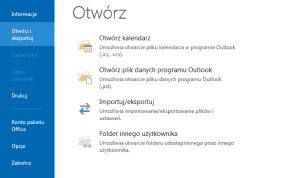Z Outlook’a eksport danych odbywa się w trzech krokach:
- Skopiowanie wiadomości z poczty
- Skopiowanie książki adresowej do csv
- Skopiowanie ustawień konta
Skopiowanie własnej poczty z Outlook Express
- Uruchom program Outlook Express.
- Kliknij menu Narzędzia, a następnie kliknij polecenie Opcje.
- Na karcie Konserwacja kliknij przycisk Folder magazynu.
- W oknie dialogowym Lokalizacja przechowywania skopiuj lokalizację przechowywania. W tym miejscu przechowywane są wszystkie pliki z wiadomościami. Należy te pliki skopiować.
Wyeksportowanie kontaktów do pliku
Aby wyeksportować książkę adresową do pliku csv, wykonaj następujące kroki:
- W menu Plik kliknij polecenie Eksportuj, a następnie kliknij polecenie Książka adresowa.
- Kliknij pozycję Plik tekstowy (w formacie CSV), a następnie kliknij przycisk Eksportuj.
- Kliknij przycisk Przeglądaj.
- Wybierz uprzednio utworzony folder Kopia zapasowa poczty.
- W polu Nazwa pliku wpisz kopia zapasowa książki adresowej, a następnie kliknij przycisk Zapisz.
- Kliknij przycisk Dalej.
- Zaznacz pola wyboru odpowiadające polom, które chcesz wyeksportować, a następnie kliknij przycisk Zakończ.
- Kliknij przycisk OK, a następnie kliknij przycisk Zamknij.
Wyeksportowanie ustawień konta pocztowego do pliku
- W menu Narzędzia kliknij polecenie Konta.
- Na karcie Poczta kliknij konto pocztowe, które chcesz wyeksportować, a następnie kliknij przycisk Eksportuj.
- W polu Zapisz w wybierz folder Kopia zapasowa poczty, a następnie kliknij przycisk Zapisz.
- Powtórz te kroki dla każdego konta pocztowego, które chcesz wyeksportować.
- Kliknij przycisk Zamknij.
Teraz wszystkie potrzebne nam pliki zostały wyeksportowane i są gotowe do przeniesienia . Na następnej stronie przeczytasz jak zaimportować dane do programu Windows Live .
Strony 1 2
 Sposób na wszystko | Porady | Domowe sposoby | Jak zrobić …? Sposób na wszystko to ciekawe porady i domowe sposoby ułatwiające codzienne życie. Znajdziesz u nas ciekawe poradniki, rady z różnych dziedzin
Sposób na wszystko | Porady | Domowe sposoby | Jak zrobić …? Sposób na wszystko to ciekawe porady i domowe sposoby ułatwiające codzienne życie. Znajdziesz u nas ciekawe poradniki, rady z różnych dziedzin